Порой даже самые заядлые пользователи систем Linux прибегают к некоторым возможностям Windows. Кроме этого, среди знакомых всегда много людей, которые прочно приросли к популярной системе компании Microsoft, однако не всегда могут самостоятельно установить ее, обращаясь к вам с просьбами. Клеймо «тыж программист» стало настолько часто используемым, что ваши друзья могут регулярно просить вас переустановить их любимую систему. Чтобы для вас эта просьба не была настоящим адом, ведь надо придумать, откуда взять образ Windows, забыв о СПО, а затем найти способ, как записать его на флешку.
Конечно, проще всего найти в сети ссылки на торрент трекеры, где можно свободно скачать как последнюю версию популярной системы, так и ее модификации, поэтому, на этом вопросе мы останавливаться не будем. А вот о том, как записать этот образ на накопитель в системе Linux, мы вам с удовольствием расскажем.
В репозиториях Ubuntu 13.10 есть программа winusb. Если по какой-то причине вы используете старую версию ОС, то установить ее можно командами из консоли:
sudo add-apt-repository ppa:colingille/freshlight sudo apt-get update sudo apt-get install winusb
Для старших версий репозитория не существует, но, можно воспользоваться и версией для 13.10, только установить ее вручную.
Следующие команды помогут вам это сделать:
[ads]
для 32-х битной версии системы скачайте этолт пакет —
wget https://launchpad.net/~colingille/+archive/freshlight/+files/winusb_1.0.11+saucy1_i386.deb
для 64-х битной подойдет этот —
wget https://launchpad.net/~colingille/+archive/freshlight/+files/winusb_1.0.11+saucy1_i386.deb
Далее, в зависимости от разрядности системы используем команду:
sudo dpkg -i winusb_1.0.11+saucy1* - установка пакета sudo apt-get -f install — фикс зависимостей.
Запустить программу можно из меню Даш, либо, используя консоль:
winusbgui
Интерфейс простой и понятный. Выбираем образ установочного диска, флешку, куда следует установить образ и нажимаем Install. После окончания работы вы получите флеш-накопитель с дистрибутивом Виндоус.
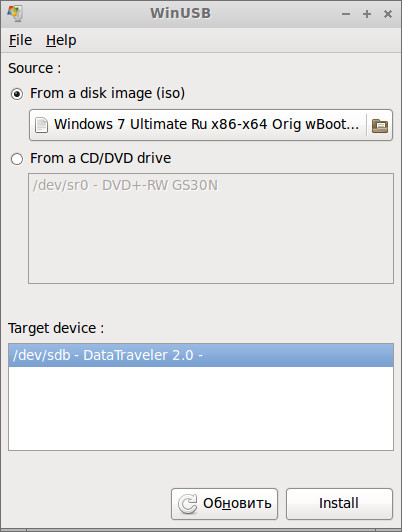
Если у Вас при попытки записи Windows на флешку появляется такая ошибка: Installation failed ! Exit code: 256 Log: Error: the device /home/deepinpavel/env: «parted»: Нет такого файла или каталога is not special block !
То запустите winusb через терминал такой командой:
sudo winusbgui